Hvordan trekke ut MP3 fra M4V med 4 gode metoder du bør vite
Hvis du allerede har kjøpt noen M4V-videoer fra iTunes Store, hvordan konverterer du enkelt M4V til MP3? Forskjellig fra de andre videoformatene, er M4V et DRM Fair-Play-beskyttet videoformat. Når du trenger å trekke ut MP3-filene fra M4V, må du dekryptere beskyttelsen på forhånd. Bare lær mer informasjon om de 4 beste M4V til MP3-omformerne, og velg ønsket i henhold til dine behov.

Del 1: Den ultimate metoden for å konvertere M4V til MP3
FVC Video Converter Ultimate er en ønsket M4V til MP3-konverter, som ikke bare gjør M4V-video til MP3 med ønsket kvalitet, men som også lar deg dekryptere DRM-beskyttelsen. Det lar deg også justere video- og lydinnstillingene, eller til og med konvertere videofilene med avansert maskinvareakselerasjon.
- 1. Pakk ut MP3-lydfilene fra M4V, MP4 og flere andre videoformater.
- 2. Juster bildefrekvensen, videokvaliteten, videokodeken, lydinnstillingene og mer.
- 3. Avansert maskinvareakselerasjon for å konvertere videoen med høy hastighet.
Gratis nedlastingFor Windows 7 eller nyereSikker nedlasting
Gratis nedlastingFor MacOS 10.7 eller nyereSikker nedlasting
Trinn 1. Last ned og installer M4V til MP3-omformeren, du kan starte programmet på datamaskinen din. Klikk på Legg til filer menyen eller dra flere M4V-videoer direkte inn i dette programmet.

Steg 2. Når du har importert M4V-videoene, velger du MP3 som utdataformat. Selvfølgelig kan du klikke på Utstyr ikonet for å tilpasse video- og lydinnstillingene, for eksempel samplingsfrekvens, lydkanal osv.

Trinn 3. Videre kan du også klikke på Redigere -knappen eller Klips knappen for å redigere utgangsvideoene dine. Det gjør det også mulig å justere lysstyrke, kontrast, metning, fargetone og velge avfletting som ønsket.

Trinn 4. Hvis du er fornøyd med MP3-filen, eller trenger å slå sammen MP3-filene, kan du sjekke Slå sammen i en fil og klikk på Konvertere -knappen for å enkelt konvertere MP4 til MP3.
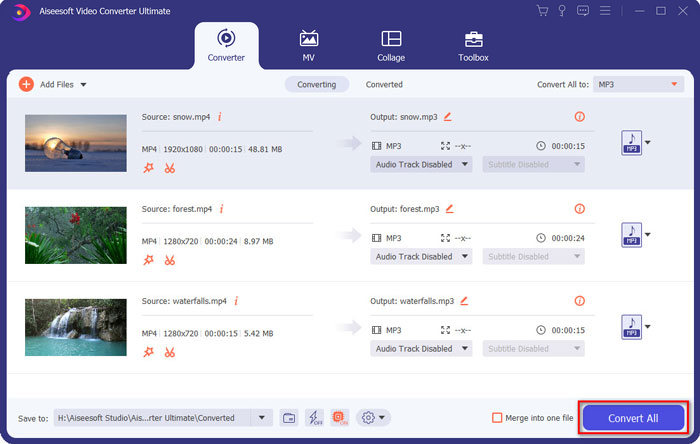
Del 2: 3 Metoder for å trekke ut MP3 fra M4V med letthet
Metode 1: Hvordan konvertere M4V til MP3 online
FVC Gratis Online Video Converter er en allsidig online M4V til MP3-omformer som gjør det enkelt å trekke ut MP3 fra MP4. Videre kan du også justere videohastighet, samplingsfrekvens, bildefrekvens, oppløsning osv.
Trinn 1. Gå til M4V til MP3 online-omformeren, du kan klikke på Legg til filer for å konvertere -knappen for å laste M4V-filene inn i programmet. For første gang bør du laste ned installasjonsprogrammet på forhånd.

Steg 2. Når du har lastet inn M4V-filene, kan du velge alternativet MP3 fra lydmenyen. Det lar deg også justere lydinnstillingene, for eksempel samplingsfrekvens, lydkodek og mer.

Trinn 3. Etter det kan du klikke på Konvertere for å starte M4V til MP3-konvertering. Det vil ikke være data som mister under konverteringsprosessen. Du kan lagre utgangslyden på harddisken.
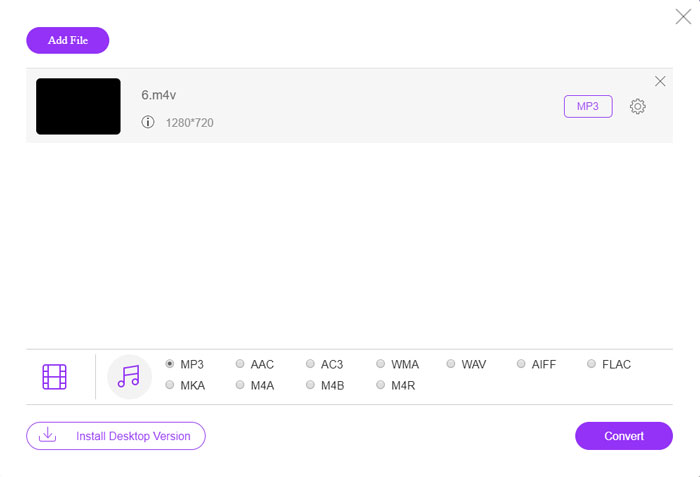
Metode 2: Hvordan konvertere M4V til MP3 via håndbrems
HandBrake er en åpen kildekode M4V til MP3-omformer som lar deg tilpasse transformasjonsprosessen. Den har noen avanserte parametere som du kan justere videooppløsningen, bildefrekvens og mer.
Trinn 1. Last ned og installer programmet på datamaskinen din, du kan starte programmet og finne M4V-filen du vil konvertere. Deretter kan du finne videoen i brukergrensesnittet.
Steg 2. Etter det kan du klikke på Bla gjennom -knappen nederst og skriv inn det nye filnavnet og målmappen. Deretter kan du velge MP3 som utdataformat og juster innstillingene.
Trinn 3. Når du er fornøyd med utgangen MP3, kan du klikke på Start Encode -knappen i toppmenyen for å konvertere M4V til MP3 tilsvarende. Det kan ta en periode før konverteringen.
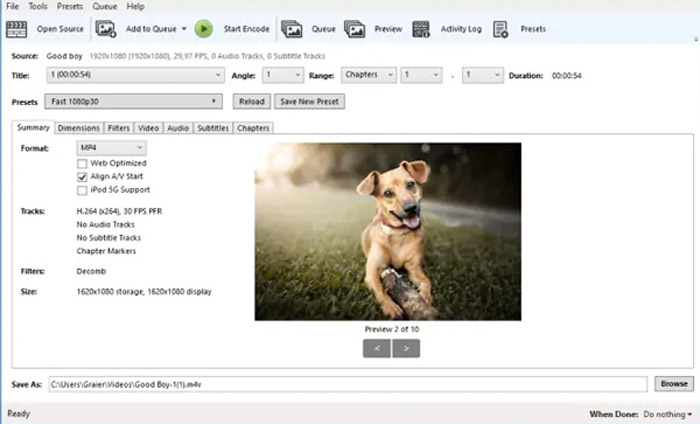
Metode 3: Hvordan konvertere M4V til MP3 gjennom Requiem
Det er dusinvis av M4V til MP3 online-omformere, når du trenger å bli kvitt DRM-beskyttelsen av M4V-filene. Requiem er en av de beste freewareene du kan ta i betraktning.
Trinn 1. Når du har installert DRM-dekrypteren, kan du starte programmet for å oppdage DRM-beskyttede filer, inkludert musikk, videoer eller lydbøker i iTunes-biblioteket.
Steg 2. Etter det kan du begynne å fjerne DRM fra disse M4V-filene. De originale filene dine ble overført til papirkurven, og nå er filene dine i iTunes-biblioteket DRM-frie.
Trinn 3. Når du får de ønskede M4V-filene uten DRM-beskyttelse, kan du bare konvertere videoen med den online M4V til MP3-omformere, eller overføre til en smarttelefon direkte. (Se hvordan konvertere FLV til MP3)
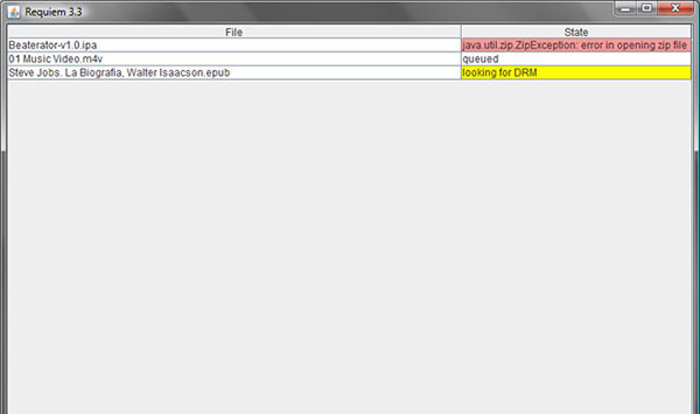
Del 2: Vanlige spørsmål om M4V til MP3-konvertering
1. Hva er M4V-filformatet?
M4V-filtypen er en MPEG-4-video, som også er kjent som en iTunes-videofil. Når du kjøper eller leier videofiler fra iTunes Store, kan du hente videoene i M4V med DRM-beskyttelse. Men videofilen er brukbar for autoriserte enheter. Når du konverterer M4V til MP3, kan du bruke lydfilen til andre enheter.
2. Hva er en 100% brukbar metode for å slå M4V til MP3?
Hvis du ikke kan konvertere M4V til MP3 direkte, noe som er begrenset av DRM-beskyttelsen, kan du bruke skjermopptakeren til å fange M4V-videoen som MP3-lyd. FVC Free Screen Recorder er en allsidig online løsning som lar deg få den fornøyde lydfilen uten kostnad.
3. Hvordan konvertere M4V til MP3 med DRM-beskyttelse via håndbrems?
Når du trenger å konvertere M4V til MP3 med DRM-beskyttelse, kan du bruke HandBrake til å dekryptere videoene? Ja, du kan installere noen ekstra plugins for å dekryptere videoene før konvertering.
Konklusjon
Når du trenger å konvertere M4V til MP3, bør du lære mer om de viktige faktorene for å enkelt få de ønskede filene. Hvis du bare har noen enkle M4V-filer uten DRM-beskyttelse, kan du velge hvilken som helst online M4V-video til MP3-omformer eller freeware i stedet. FVC Video Converter Ultimate er den ultimate omformeren som gjør det enkelt å konvertere videoene og dekryptere DRM-beskyttelsen.



 Video Converter Ultimate
Video Converter Ultimate Skjermopptaker
Skjermopptaker



